Convertir CR3 en JPG : un guide complet pour les photographes
Lorsque vous prenez des photos avec un appareil photo Canon, la plupart des fichiers seront au format CR3. Il s'agit d'un type de fichier RAW exclusif à Canon. Bien que les fichiers RAW contiennent toutes les informations de vos photographies, ils doivent être convertis en formats partageables et éditables comme le JPG. Dans le tutoriel suivant, nous vous guiderons à travers les étapes pour convertir des fichiers CR3 en JPG à l'aide de logiciels fiables ou d'outils en ligne.
Partie 1 : Qu'est-ce qu'un fichier CR3 ?
Le fichier CR3 est un format d'image RAW adopté et publié par Canon avec la série Canon EOS R et les versions ultérieures. Contrairement aux fichiers JPG qui sont compressés et perdent certains détails, chaque pixel d'une image est sauvegardé dans les fichiers CR3, offrant ainsi aux photographes davantage de latitude après la prise de vue. Les fichiers CR3 sont des fichiers haute qualité non traités permettant aux photographes professionnels de capturer des détails fins tout en gardant un contrôle total sur l'image lors de l'édition.
Partie 2 : Meilleure méthode pour convertir CR3 en JPG avec HitPaw Convertisseur Vidéo
HitPaw Convertisseur Vidéo propose d'excellents outils pour convertir le format des fichiers CR3 en JPG. Bien qu'il soit conçu pour la conversion vidéo, HitPaw Convertisseur Vidéo facilite également la conversion d'images, y compris le CR3 en JPG. Cela permet aux utilisateurs de convertir rapidement leurs fichiers RAW Canon en images JPG de haute qualité sans perte de clarté. Son design intuitif en fait un choix idéal pour les photographes amateurs et professionnels.
Caractéristiques principales de HitPaw Convertisseur Vidéo :
- Conversion de plusieurs fichiers CR3 : Permet de convertir plusieurs fichiers CR3 en JPG simultanément pour économiser du temps et des efforts.
- Sortie de haute qualité : Conservez la meilleure qualité pendant la conversion pour obtenir des images JPG aussi bonnes que les fichiers RAW d'origine.
- Interface conviviale : Une interface adaptée à tous les types d'utilisateurs, des débutants aux professionnels exigeants.
- Vitesse de conversion rapide : Même pour les fichiers RAW volumineux, la conversion est rapide sans compromettre la qualité.
- Prise en charge multi-formats : En plus de CR3 et JPG, HitPaw prend en charge de nombreux formats d'image et de vidéo, offrant une flexibilité maximale pour la conversion de médias.
Étapes pour convertir un fichier CR3 en JPG avec HitPaw Convertisseur Vidéo
Étape 1 : Lancez HitPaw Convertisseur Vidéo, accédez à l'onglet "Boîte à outils", puis sélectionnez l'outil de conversion d'images. Importez vos images pour commencer.

Étape 2 : Prévisualisez chaque image en cliquant dessus. Ajoutez des images supplémentaires si nécessaire ou supprimez celles non désirées, individuellement ou en lot.

Étape 3 : Choisissez le format de sortie (JPG, PNG, WEBP, BMP, TIFF ou JPEG) et spécifiez un dossier de destination pour les fichiers convertis.

Étape 4 : Cliquez sur "Convertir tout" pour convertir rapidement toutes vos images au format choisi, tel que JPG ou PNG.

Partie 3 : Autres 5 bonnes façons pour convertir CR3 en JPG
1. Adobe Lightroom
Adobe Lightroom représente l'un des meilleurs convertisseurs CR3 en JPG pour les photographes, permettant d'organiser et de convertir des fichiers RAW, comme les CR3. En tant que logiciel professionnel, Lightroom ouvrira rapidement les fichiers CR3 et est spécialement conçu pour les exporter dans une variété de formats, y compris le format JPG, tout en offrant des fonctionnalités d'ajustement des tons, de réduction du bruit et de correction des couleurs avec des améliorations avancées de la qualité de l'image.
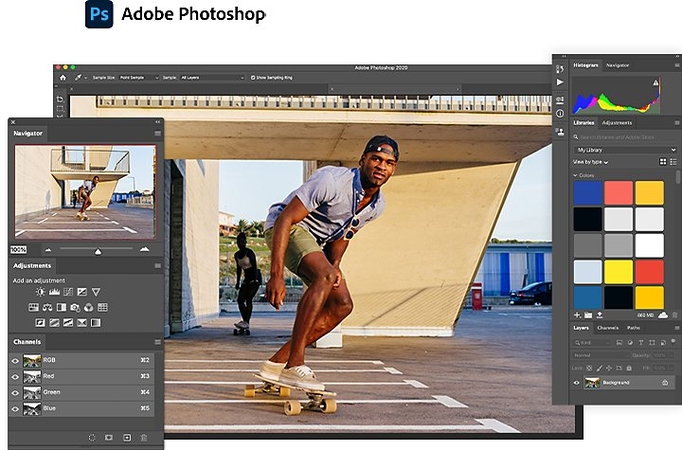
Avantages
- Outils d'édition suffisamment robustes pour être appliqués sur les images au préalable.
- Capacité de conversion par lot.
- L'édition se fait de manière non destructive. Ainsi, les fichiers originaux restent intacts.
Inconvénients
- Le logiciel nécessite un abonnement à Adobe Creative Cloud.
- L'interface peut être accablante pour ceux qui commencent à l'utiliser.
- Les photographes qui nécessitent des outils d'édition avancés au-delà de la simple conversion de leurs photographies.
2. Canon Digital Photo Professional
Canon propose un produit appelé Digital Photo Professional, spécifiquement conçu pour ouvrir, éditer et traiter les fichiers CR3, ce qui en fait la solution la plus fluide pour les utilisateurs d'appareils photo Canon. En tant qu'outil gratuit du fabricant, il offre des solutions natives pour gérer les fichiers CR3 et garantir la compatibilité et la performance. Digital Photo Professional permet de corriger toutes vos photos concernant l'exposition, la balance des blancs et l'affûtage.
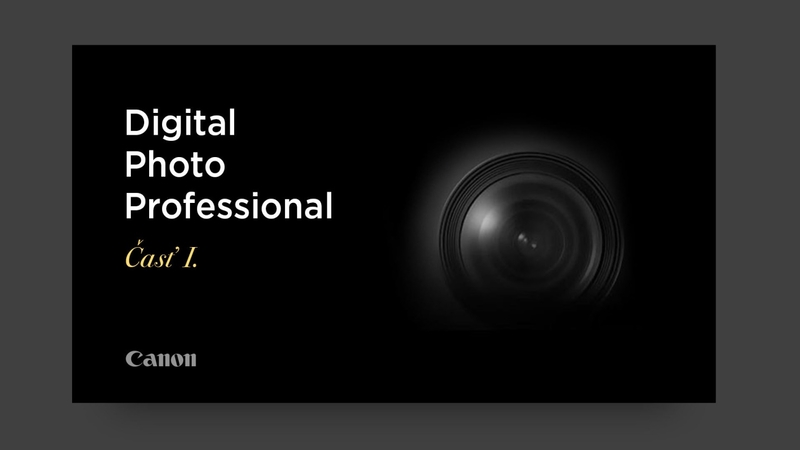
Avantages
- Il est uniquement applicable aux appareils photo Canon et aux fichiers CR3.
- Applique des ajustements simples de vos images avant la conversion.
- Gratuit pour les utilisateurs de Canon.
Inconvénients
- Limité aux appareils photo Canon, non applicable aux utilisateurs non-Canon.
- Il manque certains outils d'édition avancés offerts par d'autres logiciels.
- Les utilisateurs de Canon à la recherche d'un outil gratuit et basique.
3. Zoner Photo Studio X
Zoner Photo Studio X est un outil de gestion et d'édition de photos polyvalent qui prend en charge la conversion CR3 en JPG gratuitement. Même ses puissants outils d'édition peuvent affiner vos images avant de les sortir en JPG, ce qui en fait une excellente application pour les photographes qui souhaitent peaufiner leurs photos. Zoner vous permet également de classer votre bibliothèque d'images, ce qui facilite un flux de travail fluide et efficace pour trier, étiqueter et classer vos photos.
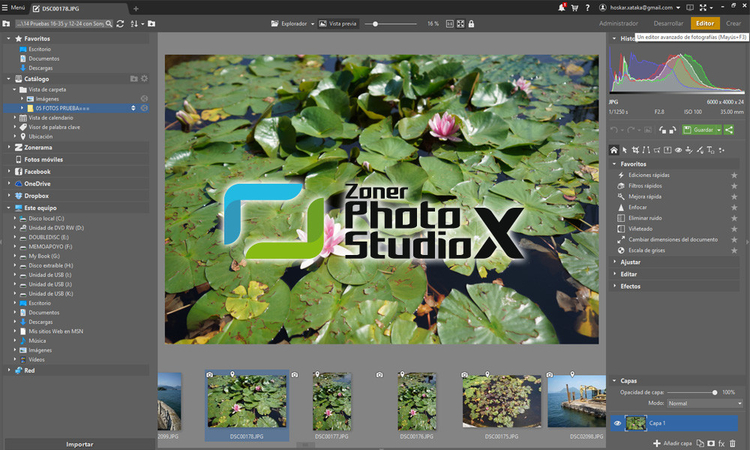
Avantages
- Vitesse et efficacité de conversion.
- Excellente pour les grandes collections d'images.
- Le prix est raisonnable pour la valeur offerte.
Inconvénients
- Un abonnement est nécessaire pour accéder à toutes les fonctions.
- L'interface peut sembler complexe pour les utilisateurs débutants.
- Les photographes qui ont besoin de logiciels de gestion d'images et de conversion.
4. RAW.Pics.io
RAW.Pics.io est une version en ligne qui permet aux utilisateurs d'ouvrir, d'éditer et de convertir des fichiers RAW tels que les CR3 en JPG sans avoir à télécharger de logiciel. C'est un excellent service pour les photographes à la recherche d'une solution rapide et sans tracas sans installer d'extensions. Il dispose d'une interface très simple et conviviale où vous pouvez simplement glisser et déposer vos fichiers pour les convertir. Il prend également en charge de nombreux formats de fichiers RAW, de sorte que les utilisateurs de différentes marques d'appareils photo peuvent en profiter.
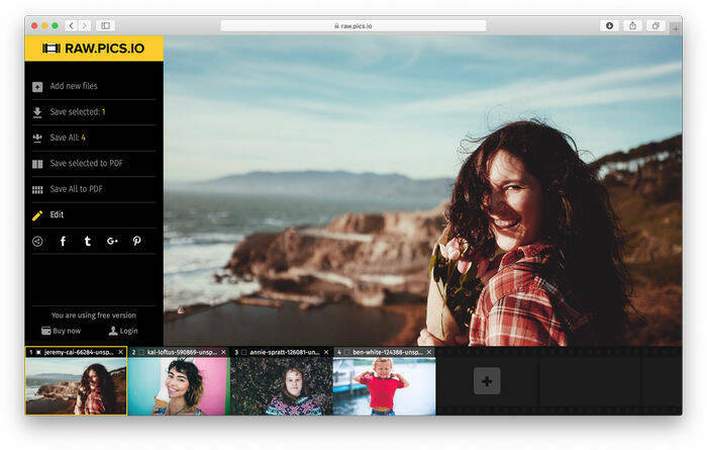
Avantages
- Pas besoin d'installer de logiciel ; accessible sur n'importe quel navigateur.
- Toutes les tâches de base sont gratuites.
- Prend en charge de nombreux formats RAW, comme le CR3.
Inconvénients
- Dépendant de la connexion Internet.
- Seulement quelques fonctionnalités sont disponibles par rapport aux logiciels de bureau classiques.
- Rapide, basé sur le web, conversion sans installation.
5. XnView MP
XnView MP est un visualiseur, organisateur et éditeur d'images qui prend en charge la conversion des fichiers CR3 en JPG. Il est rapide et prend en charge de nombreux formats de fichiers, y compris les RAW. La fonctionnalité de traitement par lot permet de convertir n'importe quel nombre de fichiers CR3 en JPG en une seule fois, ce qui serait autrement très long, surtout pour les photographes ayant de vastes bibliothèques d'images. De plus, XnView MP permet aux utilisateurs de réaliser des ajustements très basiques, comme le redimensionnement, la rotation et d'autres modifications d'une image avant la conversion.
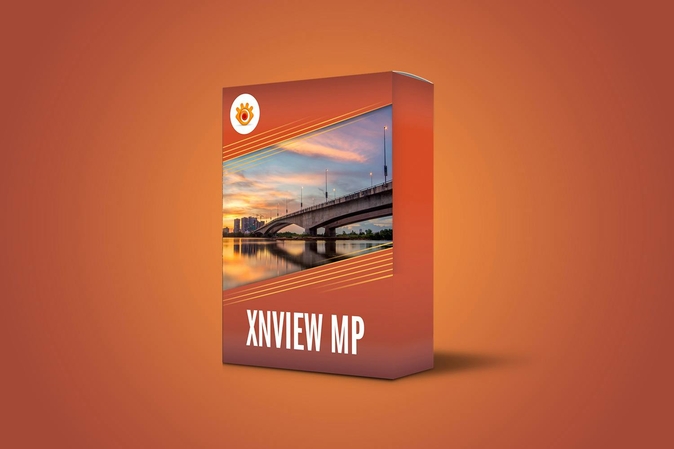
Avantages
- Entièrement gratuit pour un usage privé.
- Permet la conversion de plusieurs fichiers, principalement en format JPG.
- Peut être considéré comme un puissant visualiseur d'images.
Inconvénients
- L'interface utilisateur est quelque peu datée.
- Manque des outils d'édition avancés.
- Ceux qui ont besoin d'un convertisseur de fichiers simple et gratuit.
Partie 4 : FAQ sur la conversion de CR3 en JPG
Q1. Puis-je convertir des fichiers CR3 sur mon mobile ?
A1. Oui, il existe également des applications mobiles telles qu'Adobe Lightroom Mobile et Snapseed, qui vous permettent de modifier et de convertir des fichiers CR3 en JPG depuis votre téléphone. Cependant, ces applications vous obligeront d'abord à transférer les fichiers CR3 sur votre appareil mobile.
Q2. La conversion de CR3 en JPG entraîne-t-elle une perte de qualité de l'image ?
A2. Cela ne signifie pas que la qualité est compromise lors de la conversion de CR3 en JPG ; le fichier est déjà compressé, donc certains éléments détaillés dans le fichier CR3 original peuvent être perdus lors de la génération de l'image JPG. Autrement dit, s'il y a de nombreux petits composants détaillés dans le fichier CR3 original, la conversion en JPG peut dégrader la qualité de ces petits composants.
Q3. Existe-t-il un outil de conversion gratuit de CR3 en JPG ?
A3. La bonne nouvelle est que oui, il existe aussi des outils gratuits. Des exemples incluent Canon Digital Photo Professional et RAW.Pics.io qui peuvent convertir gratuitement votre fichier CR3 en JPG. XnView MP est un autre excellent outil qui gère très bien vos fichiers CR3 et effectue un excellent travail pour des tâches de conversion simples.
Conclusion
La conversion de CR3 est indispensable pour les photographes qui souhaitent rendre leurs images encore plus accessibles et partageables. Il existe de nombreuses façons de convertir un fichier CR3 en JPG. Cependant, ce qui distingue HitPaw Convertisseur Vidéo des autres, c'est son interface conviviale, ses vitesses de conversion rapides et sa qualité de sortie de premier ordre. Des photographes professionnels aux débutants, HitPaw offre une méthode fluide et garantie pour convertir un fichier CR3 en JPG sans perte de qualité ni image terne sur n'importe quel appareil.






 HitPaw VikPea
HitPaw VikPea HitPaw VoicePea
HitPaw VoicePea HitPaw FotorPea
HitPaw FotorPea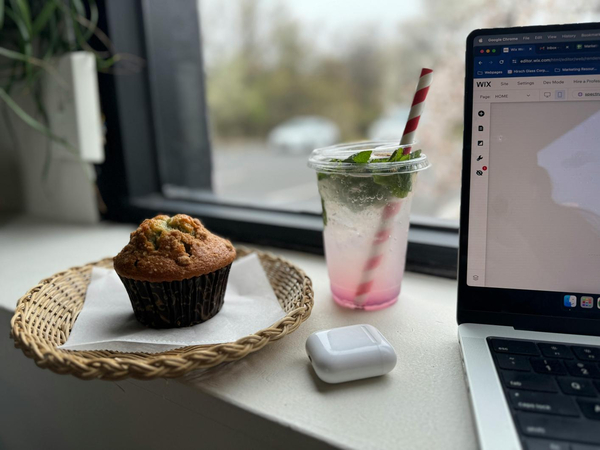



Partager cet article :
Donnez une note du produit :
Clément Poulain
Auteur en chef
Je travaille en freelance depuis plus de 7 ans. Cela m'impressionne toujours quand je trouve de nouvelles choses et les dernières connaissances. Je pense que la vie est illimitée mais je ne connais pas de limites.
Voir tous les articlesLaissez un avis
Donnez votre avis pour les articles HitPaw